Das folgende Beispiel zeigt die Installation unter Linux. Die Installation unter macOS oder Windows ist ähnlich, sieht optisch nur etwas anders aus.
Systemvoraussetzung
Der aktuelle Bieterclient ava-sign ist für folgende Linux Distributionen freigeben:
•Red Hat 8.4,
•openSUSE 15.3,
•Ubuntu 20.04 oder höher,
•alle nur 64BIT
Für die Nutzung auf anderen Linux-Distributionen übernimmt die RIB Software keine Gewähr!
Installation
Hinweis: Die unterschiedlichen Linux-Distributionen haben alle eine andere Oberflächen-Optik. Diese Anleitung wurde mit Linux Mint (basiert auf der Linux-Distribution Ubuntu) mit der Desktopumgebung Cinnamon erstellt und wird in anderen Distributionen optisch anders aussehen.
Die Installation unter Linux erfolgt nach dem Download des Installationspaketes aus dem Bieterportal. Nutzen Sie für die Installation immer die Linux Oberfläche. Nachdem Sie das Installationspaket heruntergeladen haben, finden Sie dies vermutlich im Ordner \Downloads. Das Installationspaketes trägt den Namen standard_offline_installer. Hierbei ist darauf zu achten, dass Sie für das Installationspaket das Kennzeichen: Der Datei erlauben sie als Programm auszuführen setzen.
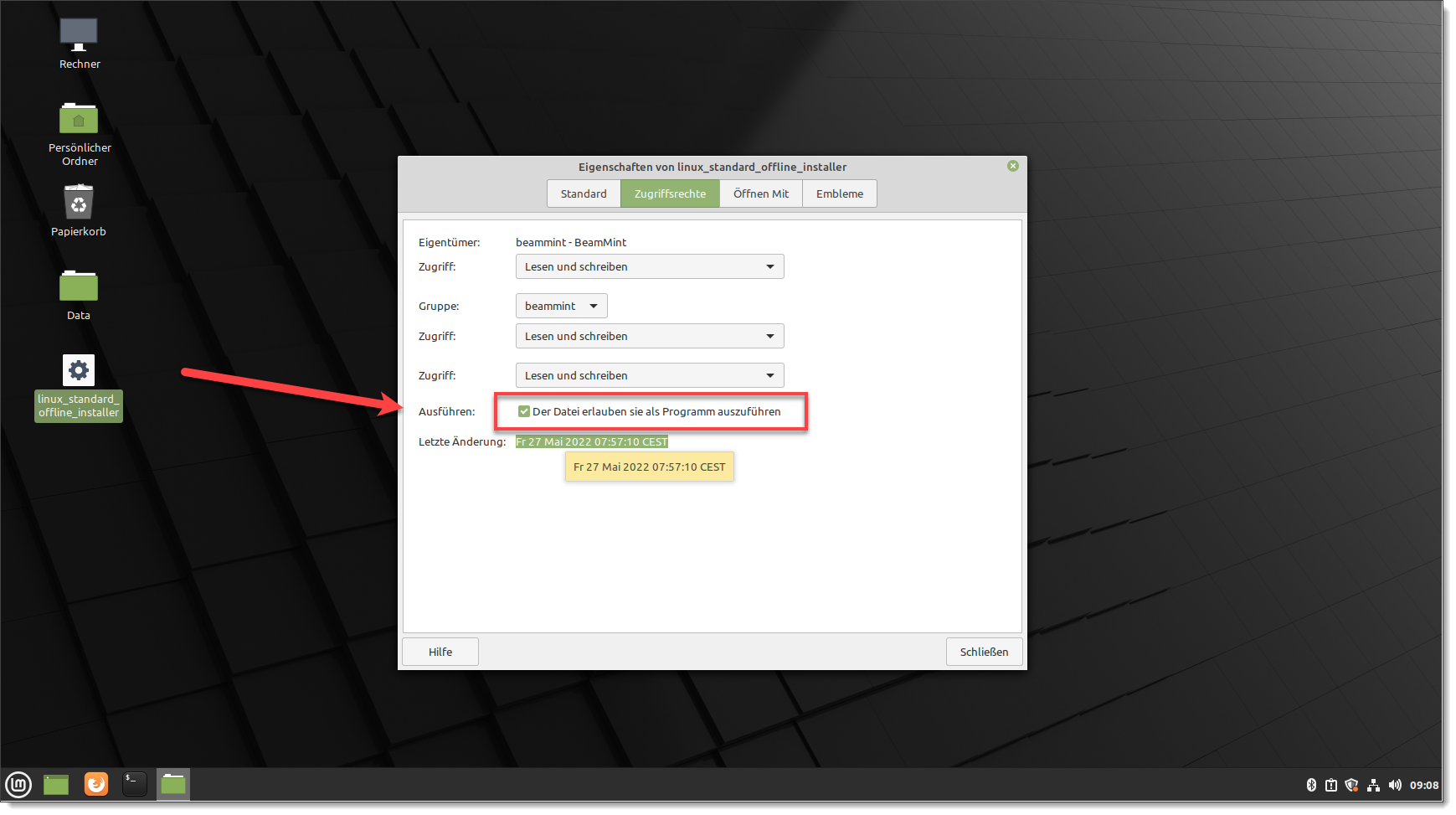
Hierzu klicken Sie mit der rechten Maustaste auf das Installationspaket. Wählen Sie nun Eigenschaften. Dann setzen Sie die Option wie im Bild zuvor dargestellt auf dem Register Zugriffsrechte.
Ist die Einstellung "Der Datei erlauben sie als Programm auszuführen" aktiviert, schließen Sie zuerst den Dialog und können dann die Installation mit einem Doppelklick auf das Installationspaket ausführen.
Klicken Sie die Datei mit einem Doppelklick an. Klicken Sie auf Weiter.
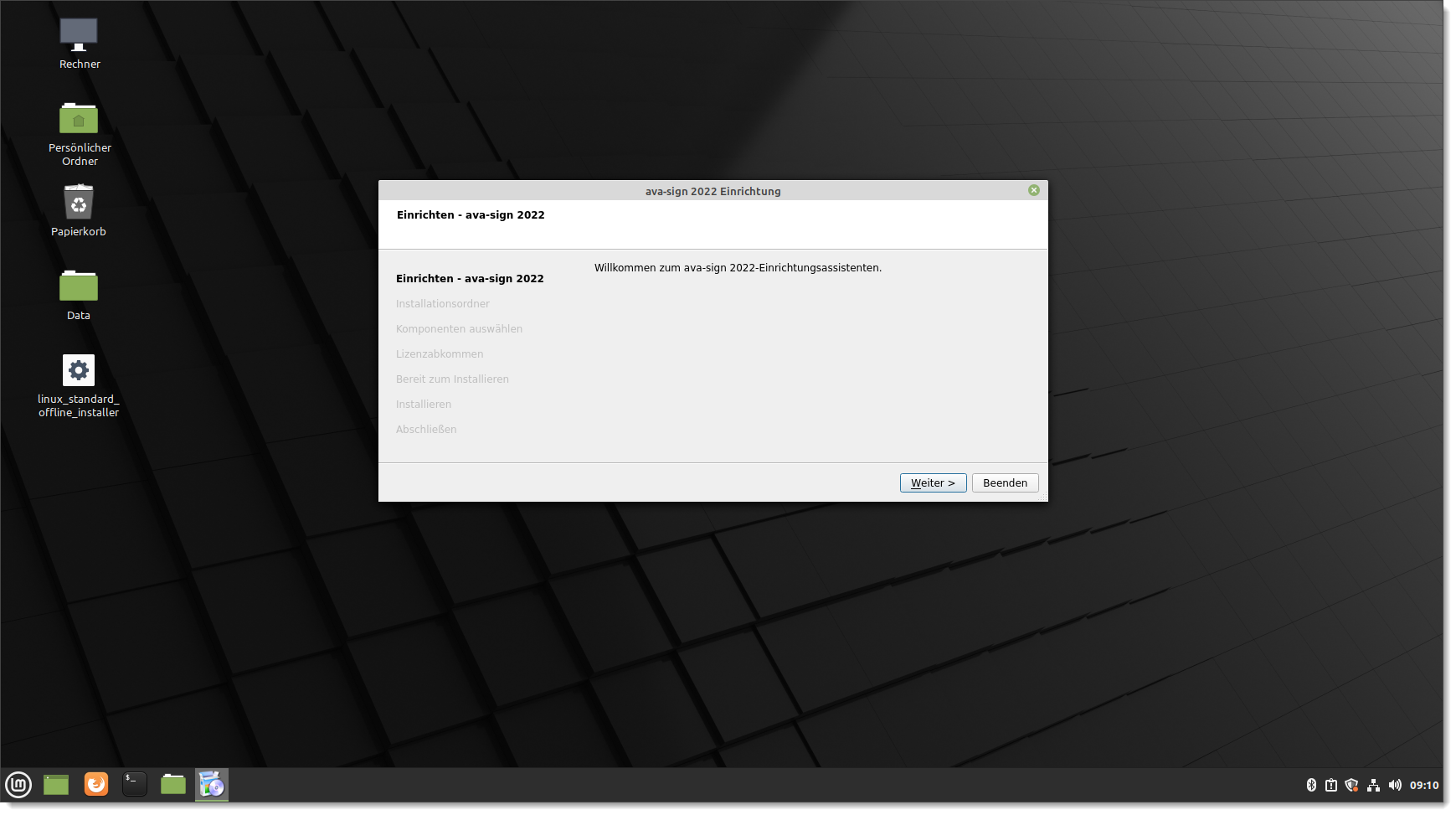
Wählen Sie als Speicherort einen Lokalen Order auf Ihrem Rechner aus. So fern keine zwingenden Gründe dagegen sprechen, nehmen Sie den Speicherort, der bereits ausgewählt ist und klicken auf Weiter.

Wählen Sie aus welche Bibliothek Sie nutzen möchten. Wir empfehlen es bei Voreinstellung zu belassen! Klicken Sie auf Weiter.
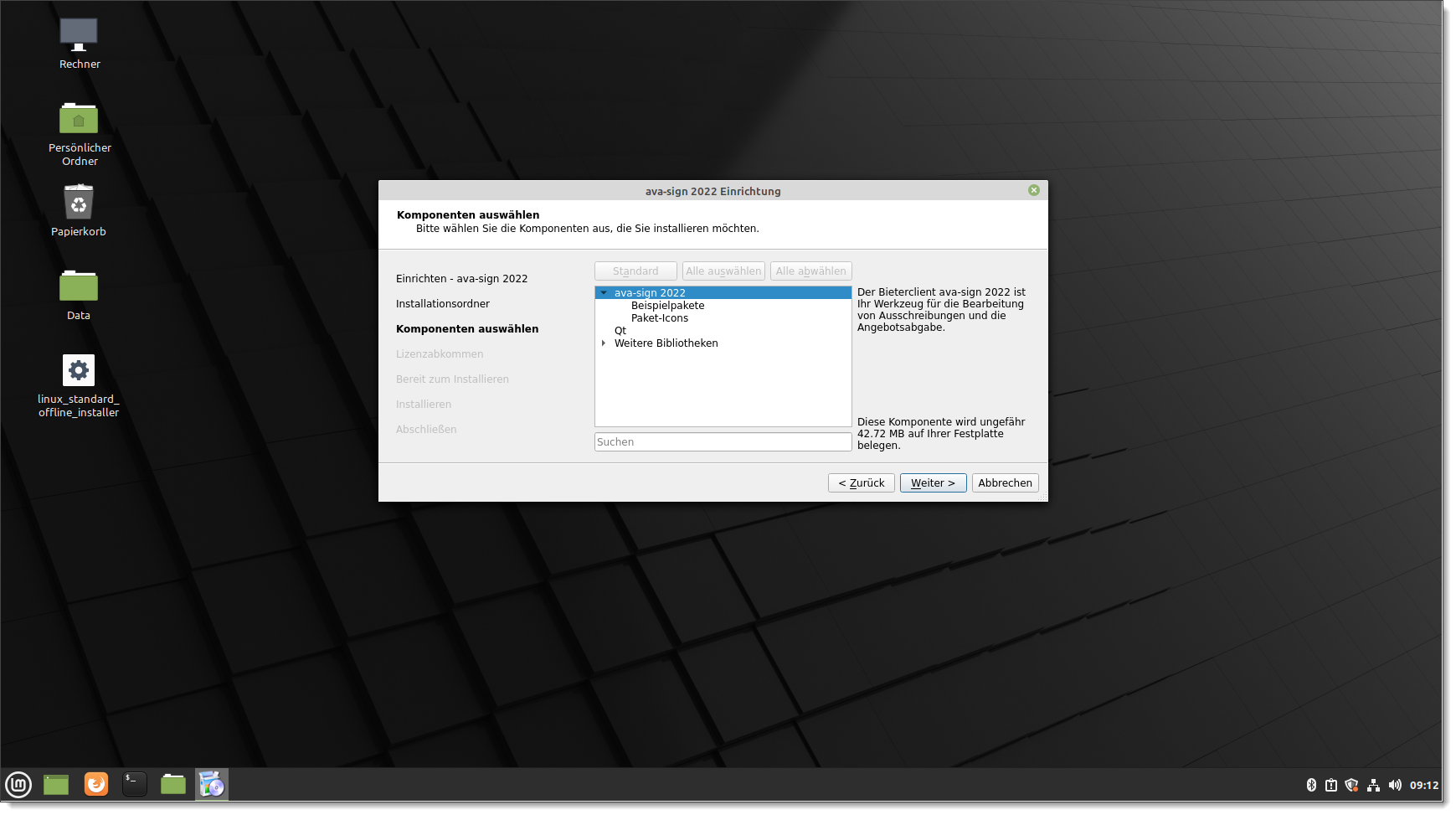
Lesen Sie sich aufmerksame die Lizenzbedingungen durch und stimmen Sie diesen anschließend diesen zu (ohne Zustimmung ist das Fortführen der Installation nicht möglich). Klicken Sie auf Weiter.
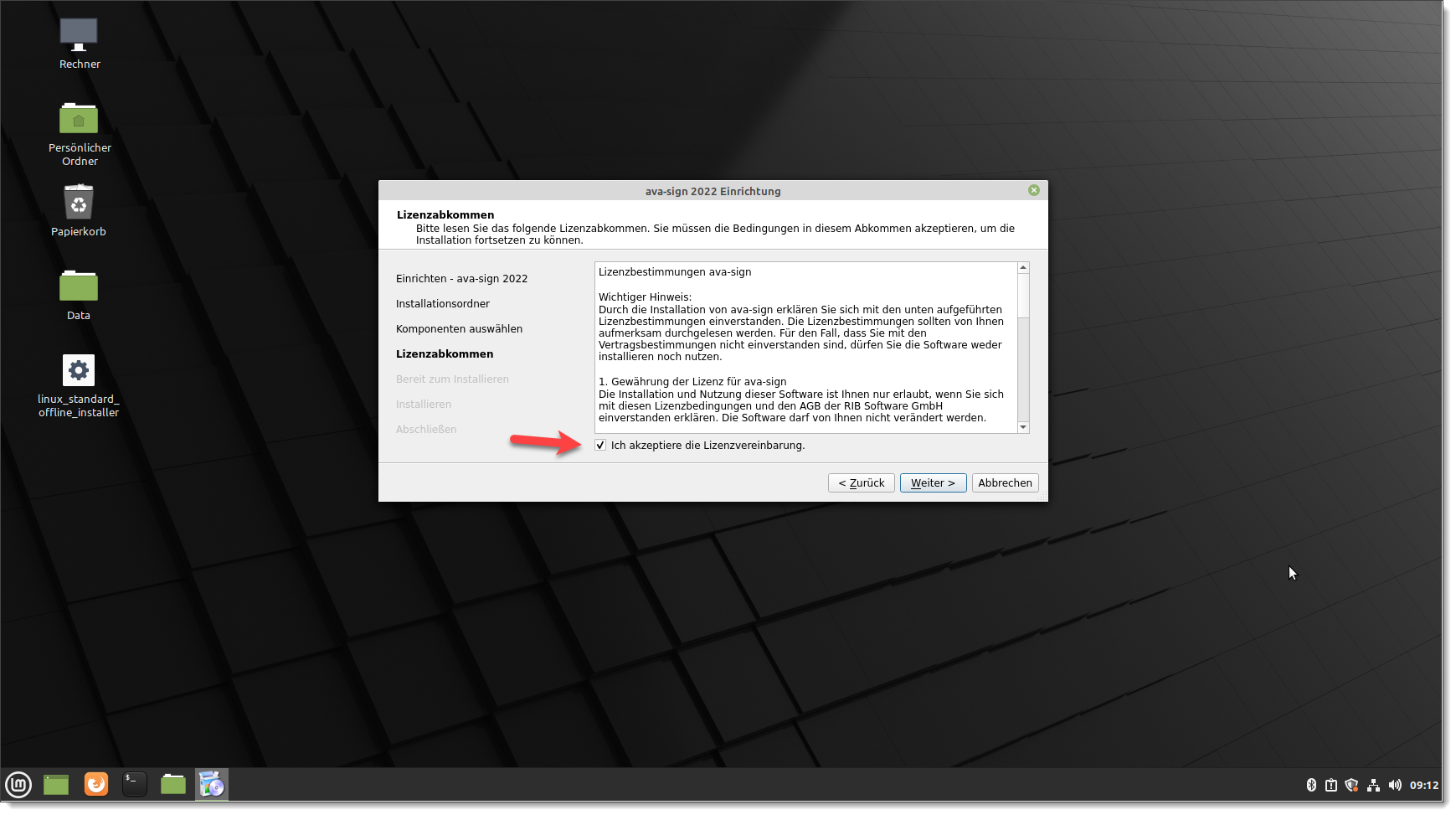
Klicken Sie auf Installieren.
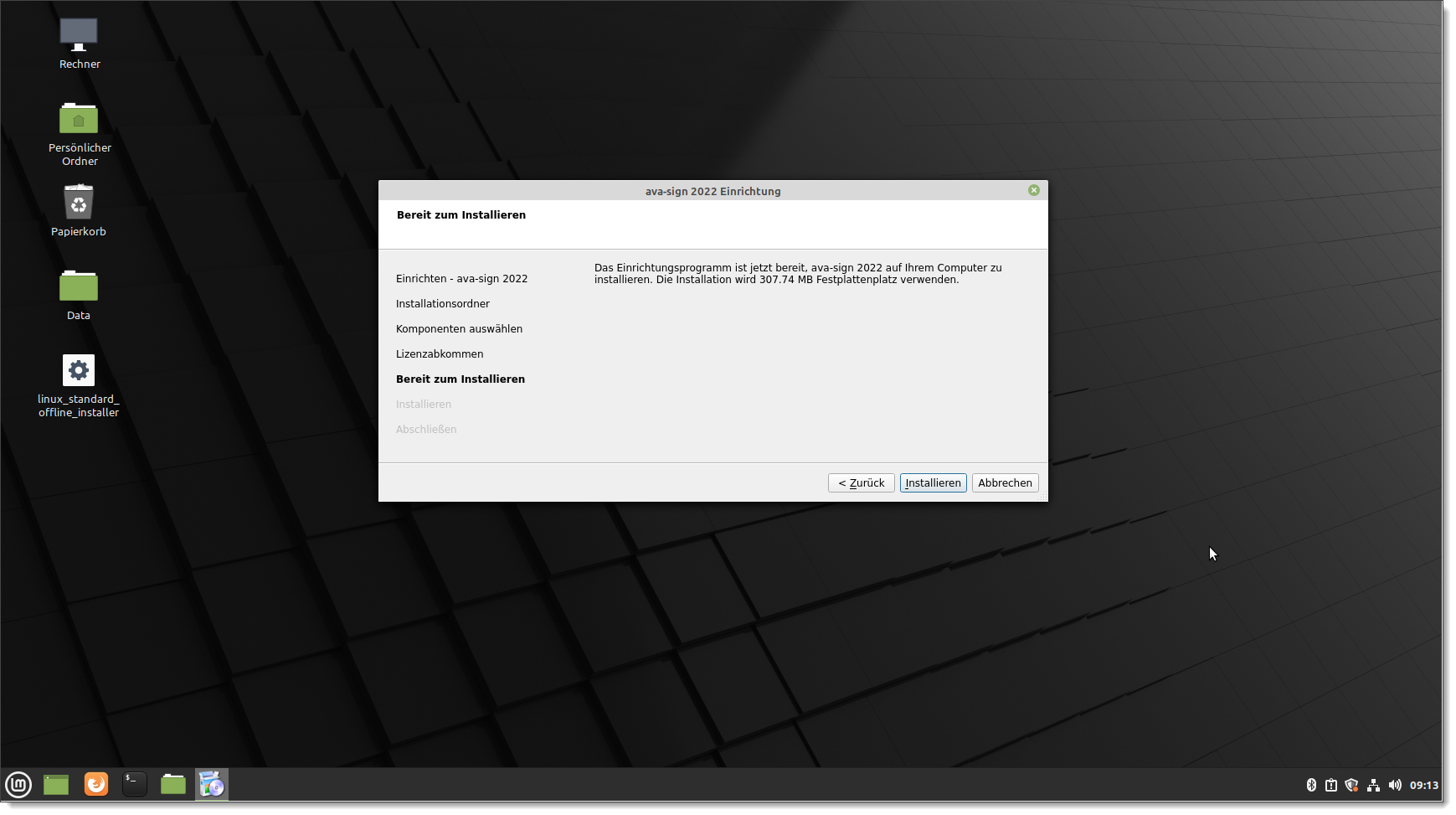
Die Installation der Software wird nun durchgeführt. Das kann einige Sekunden dauern.
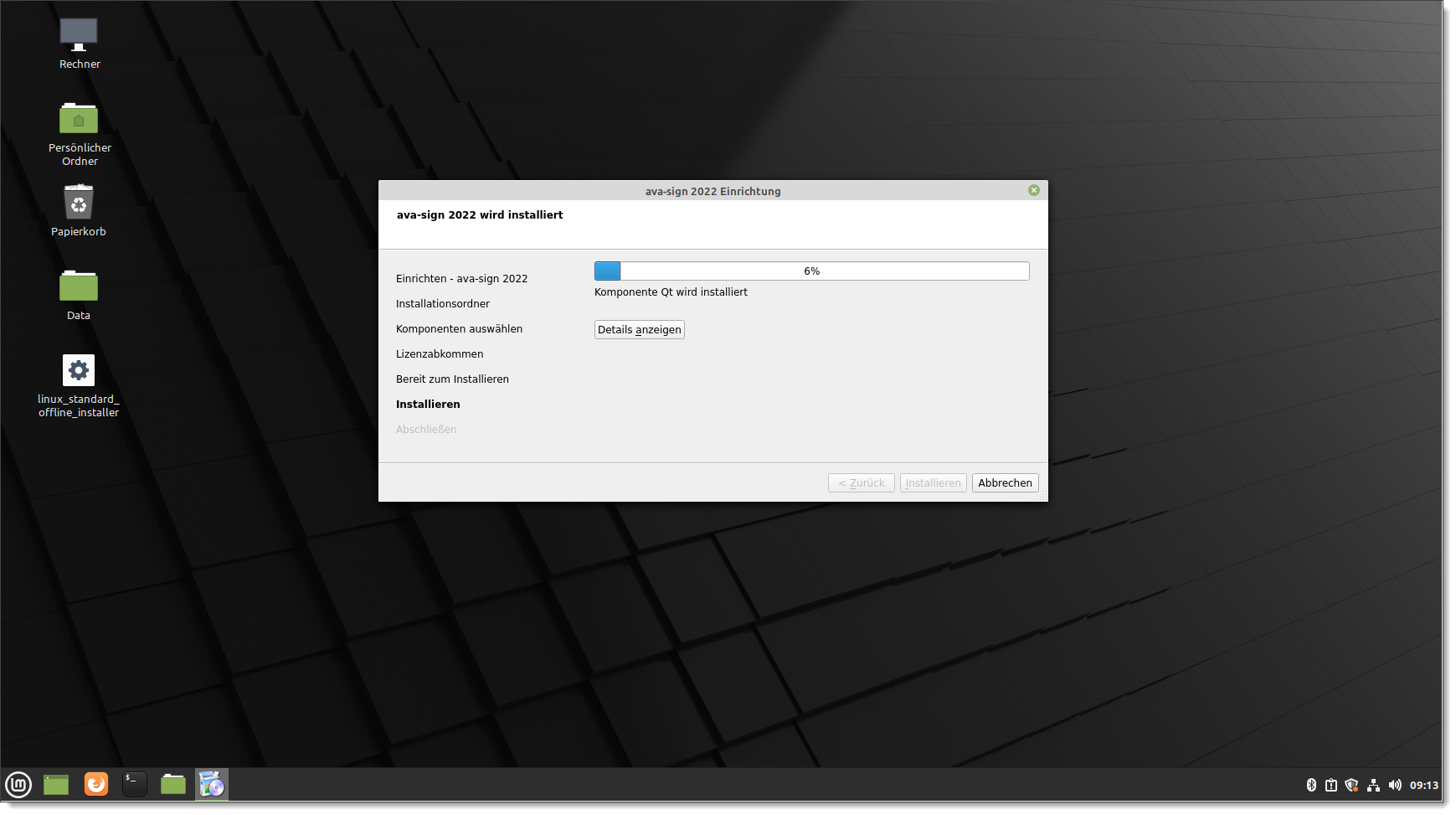
Klicken Sie auf Abschließen um den Assistenten zu beenden.
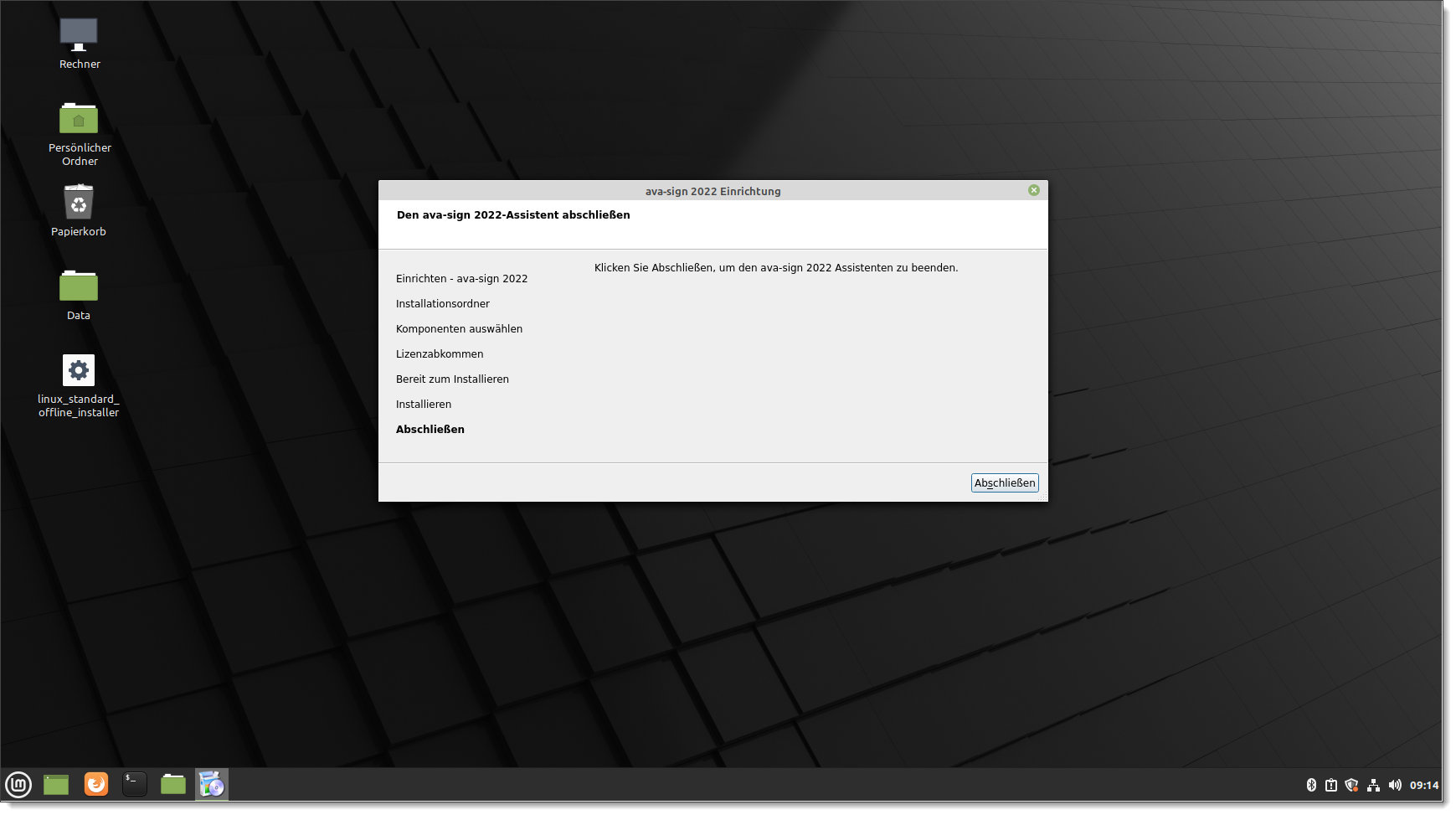
Je nach Linux Distribution kann der installierte Bieterclient dann zum Beispiel im Start-Menü bei den Anwendungen gefunden werden.
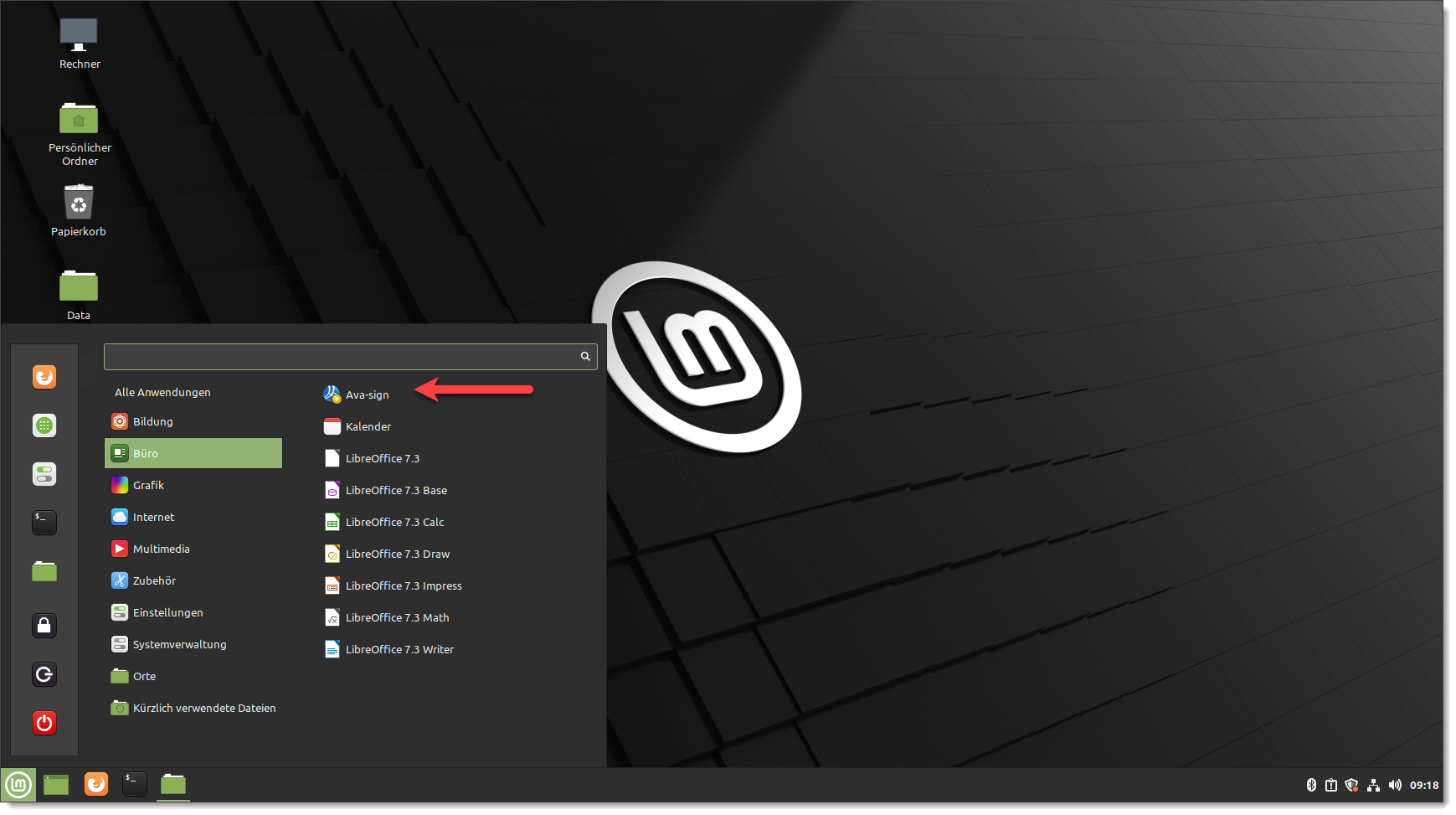
Diese Anleitung wurde mit Linux Mint (basiert auf der Linux-Distribution Ubuntu) mit der Desktopumgebung Cinnamon erstellt und wird in anderen Distributionen optisch anders aussehen.